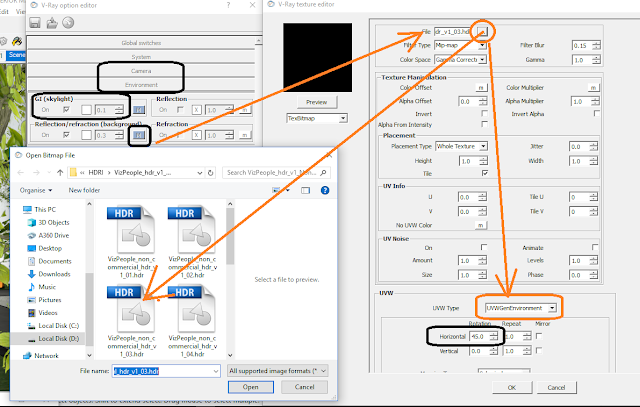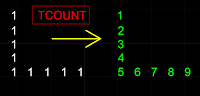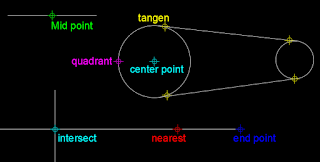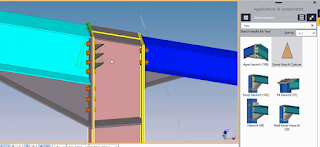Settingan Vray malam hari Durasi render cepat
Buat teman teman yang udah nunggu Tutorial settingan vray untuk malam hari silahkan segera di simak aja tutorialnya berikut ini.Tanpa membuat kalian repot saya juga udah sediakan 1 paket gambar lengkap dengan accesoriesnya termasuk HDRI,jadi kumungkinan gagal praktek itu akan sangat minimal sekali.
O ya,kalian juga ga perlu takut kalo masih pake laptop speck minim,karena saya ga mau nyiksa komputer teman teman kok,pokoknya gimana caranya agar settinganya itu ringan,render cepat dan hasil Mantap ..He he he..mungkin ga ya itu?
Kita coba aja ya..
Pertama Download aja dulu nih Gambarnya sketchupnya,gampang caranya KLIK Gambar di bawah
Ok sekarang mulai kita bahas :
Silahkan klik ikon O di plugin Vray (Vray option) sampai keluar kotak dialog seperti di bawah ini:
Di bagian Camera saya cuma ubah nilai shutter speednya menjadi angka 275 - tujuanya agar suasana menjadi redup,tidak terlalu terang,semakin angkanya tingggi maka akan semakin gelap dan jika angka semakin kecil maka akan semakin terang.
Selanjutnya di bagian Enviroment - anka skylight saya ubah menjadi 0,1 - Tujuanya untuk menghilangkan cahaya matahari.
Dibagian Reflaction/Refraction (Background) saya klik ikon M dan dan saya masukan efek Text Bitmap agar bisa memasukan file HDRI untuk background langitnya.
Geser scroll kebawah lihat di bagian UVW type pastikan sudah diganti menjadi UVWgenEnviroment,kamu bisa atur nilai horizontalnya untuk melihat pososi background yang sesuai dengan keiinginan - klik Preview untuk melihatnya.
Image Sampler : Naikan angka max subdivs sampai sesuai dengan kemampuan komputer kalian.
semakin angkanya tinggi maka resolusi gambar menjadi bagus (8 - 40).
Color Mapping :di bagian type jadiin exponential aja,cahayanya lebih soft dari pada linier multiply (menurut saya pribadi)
Output : kalo untuk coba coba pake ukuran paling kecil aja,tapi kalo udah bagus hasilnya bisa di gedeiin ukuranya agar hasilnya lebih maximal.
Indirect Ilumination : Di centang aja di bagian Ambient Occlution jadi on.
Irradian map : kalo mau rendernya lebih cepat bagain min rate jadiin -2,saran saya jangan di ubah.
Light Cache : kalo mau rendernya cepet banget angkanya ubang menjadi lebih kecil,misalnya 100 atau 200 - hal ini akan berdampak ke hasil render menjadi kurang maximal kualitas gambarnya.
Jika semua sudah di setting maka kamu bisa langsung Klik icon R untuk melakukan Proses Render.
Mungkin artikel belum terlalu komplit penjelasanya,karena memang saya meringkas se padat mungkin agar teman teman bisa dengan mudah menerimanya,namun jika ingin melihat praktek videonya saya sudah sedikan kok,Video cara Setting Exterior malam hari
Jika teman teman suka dengan artikel saya jangan lupa untuk share ya..terimakasih